주의!! 카카오 알림톡을 사용하시려면 팝빌연동 후 금액을 먼저 충전해놓으셔야 합니다.
관리자모드로 들어가신 뒤 리텐션전략 > 카카오톡발송관리 > 카카오톡연동 메뉴를 확인해주세요.
카카오 알림톡을 사용하시려면 아래 작업 가이드를 따라해주세요.
■ 카카오 알림톡 적용 작업 가이드
1. 카카오 비즈니스 채널 추가
: 알림톡을 보낼 카카오 비즈니스 채널이 필요합니다. 비즈니스 채널을 생성 및 전환 해주세요.
2. 카카오 알림톡 API 설정 방법
: [확장기능] -> [템플릿관리] -> [카카오알림톡] -> [설정값]에서 API 키값을 설정 해주세요.
3. 카카오 알림톡 템플릿 심사
: 카카오 알림톡 템플릿을 작성 해주세요.
4. 자동카카오알림톡 등록/관리
: 심사가 완료된 후 사용할 카카오 알림톡 목록을 등록/관리합니다.
■ 카카오 알림톡 목록
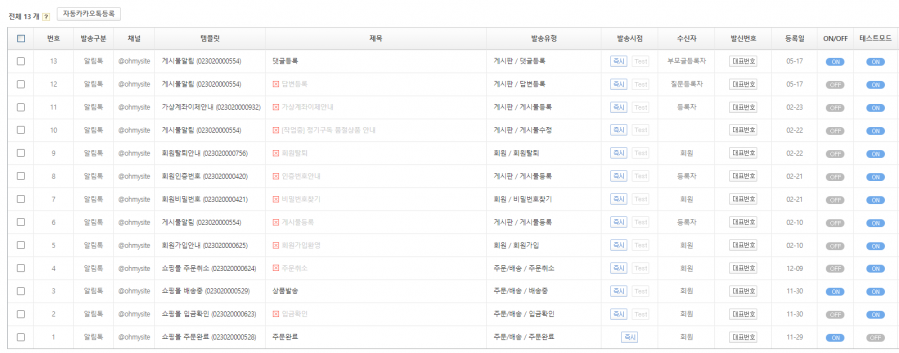
① 발송구분
현재 알림톡만 사용 가능합니다.
② 채널
비즈니스 채널을 가입 하실 때 작성하신 사업자 번호와 팝빌 가입시 작성한 사업자 번호와 같은 채널이 표시됩니다.
③ 템플릿
템플릿 심사가 완료된 후 등록/설정한 템플릿 항목입니다.
④ 발송유형
템플릿 별 발송 유형의 분류를 선택하여 구분할 수 있습니다.
⑤ 발송시점
테스트모드일 경우, TEST 버튼이 활성화 되며 발송이 되지 않습니다.
⑥ 수신자
수신대상자를 선택할 수 있습니다.
⑧ 발신번호
대표번호로 보냄을 사용으로 설정할 경우, 대표번호로 표시가 됩니다. (대표번호는 사이트정보설정에서 설정된 번호입니다.)
대표번호로 보냄을 중시로 설정할 경우, 발신번호를 직접 입력할 수 있습니다.
이때 직접 입력한 번호가 표시됩니다.
⑨ ON/OFF
발송 여부에 대해 ON/OFF로 기능 동작을 설정할 수 있습니다.
⑩ 테스트모드
테스트모드 ON일 때, 발송 시점에 TEST버튼이 활성화되며, 알림톡 발송 얼럿창이 뜨며 실제 발송은 되지 않습니다.
